최고의 팬 속도 컨트롤러 소프트웨어를 찾기 전에 PC의 CPU, GPU 및 기타 구성 요소에서 과도한 열이 발생하는 이유를 알아보겠습니다. 게임과 편집 소프트웨어는 더 많은 전력을 소비하므로 과도한 열이 발생한다는 것을 알고 있습니다. 이 외에도 마더보드 기능에 영향을 미치는 드라이브 오류 및 손상된 파일과 같은 다른 문제가 있어 시스템이 뜨거워집니다. 그러나 PC의 온도 상승을 제어하기 위해 팬 속도를 변경하려면 팬 속도 컨트롤러 소프트웨어가 필요합니다. 그리고 최고의 팬 제어 소프트웨어 목록은 하나를 찾기 시작하기에 좋은 곳입니다.

목차
상위 18개 최고의 팬 속도 컨트롤러 소프트웨어
팬 속도가 불규칙하면 시스템 온도가 올라갈 수 있습니다. 이를 열 조절이라고 합니다. PC에는 다음과 같은 여러 팬이 있을 수 있습니다.
- 배기 팬과 흡기 팬은 PC의 전면과 후면에 있습니다.
- 세 번째는 일반적으로 컴퓨터 뒷면에 있는 전원 공급 장치 팬이라고도 하는 방열판 팬으로, 이를 통해 뜨거운 공기를 쉽게 배출하고 시스템을 시원하게 유지할 수 있습니다.
시스템이 과중하게 작동할 때 시스템을 냉각 상태로 유지하는 가장 좋은 방법은 PC 또는 노트북 팬 속도를 제어하는 것입니다. 이것은 수동으로 수행할 수 있지만 수동 옵션은 번거롭고 까다롭습니다.
따라서 더 나은 옵션은 다음과 같은 자동 팬 속도 컨트롤러 소프트웨어를 사용하여 자동 PC 팬 속도 제어에 들어가는 것입니다.
-
다양한 소스의 온도를 모니터링합니다.
-
필요할 때 기계의 팬 속도를 수정할 수 있습니다.
시중에는 다양한 팬 속도 컨트롤러 소프트웨어가 있으며 일부는 랩톱과 호환되며 다른 일부는 데스크톱 PC용으로 제작되었습니다. 데스크탑 및 랩탑과 같은 두 시스템과 호환되는 다른 하이브리드 소프트웨어도 있습니다. 초보자도 쉽게 사용할 수 있는 PC 및 랩톱용 최고의 팬 제어 소프트웨어 몇 가지를 아래에서 자세히 설명합니다.
1. 스피드 팬
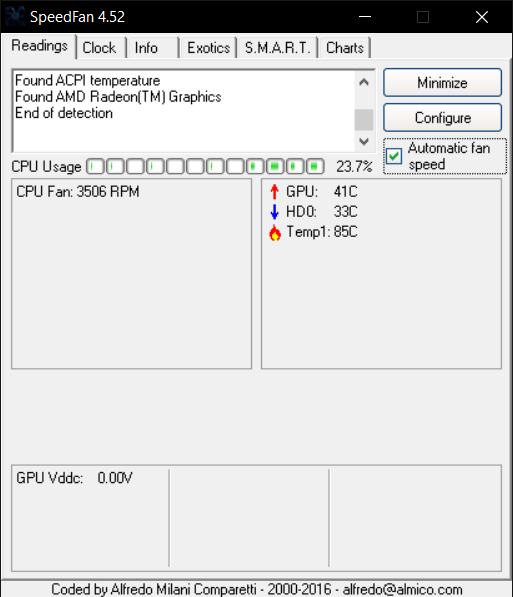
스피드팬, 이름에서 알 수 있듯, 최고의 팬 속도 컨트롤러 소프트웨어를 위한 경쟁에서 1위를 차지하는 매우 강력한 소프트웨어입니다. 최고의 팬 제어 소프트웨어 중 하나로 간주되므로 다음과 같이 다양한 흥미로운 기능을 제공합니다.
- 여러 소스에서 온도를 모니터링할 수 있습니다.
- 장치 내부에 저장된 디지털 센서로 온도를 추정하여 PC 팬 속도를 변경, 조정 또는 제어할 수 있는 인터페이스를 사용하기 쉽습니다.
- PC 팬 속도 외에도 케이스 팬 속도를 관리하고 가장 까다로운 PC 문제도 해결합니다.
- 이를 통해 요구 사항에 따라 섭씨 및 화씨 눈금으로 PC 온도를 측정할 수 있습니다.
- 또한 시스템 트레이에 차트 및 지표와 같은 시스템 변수를 표시할 수 있습니다.
- SMART 정보를 활용하여 HDD의 성능을 표시합니다.
- 사용자 정의가 가능하고 완벽하게 구성되며 명확한 인터페이스를 통해 HDD에서 피트니스 테스트를 실행하고 전압 판독, 온도 판독, 팬 속도 판독 등과 같은 다양한 기타 매개변수를 모니터링할 수 있습니다.
- 또한 PWM, 즉 집적 회로를 사용하는 펄스 폭 변조를 추적하여 CPU, GPU 및 PC 또는 랩톱의 기타 구성 요소의 온도를 유지하는 데 도움이 되는 PWM 팬의 속도를 모니터링합니다.
- 컴퓨터와 주변 장치 간에 데이터를 물리적으로 연결하고 전송하는 표준 인터페이스인 SCSI 디스크를 지원합니다.
- Windows 64비트 및 Windows 9x, ME, NT, 2000, 2003, 2008, Windows XP, Windows Vista, Windows 7, Windows 8, Windows 10과 같은 다양한 Windows 버전을 지원하는 모든 브랜드 및 모델의 PC와 호환됩니다. 및 Windows Server 2012.
- 이 소프트웨어는 공식 SpeedFan 소프트웨어 팬 컨트롤러 사이트에서 무료로 다운로드할 수 있습니다.
학습 곡선이 높기 때문에 초보자가 아닌 전문가 및 전문가에게만 사용하는 것이 좋습니다. 종합적으로, 이것은 PC 팬 속도를 변경하거나 제어하기 위해 위에서 설명한 바와 같이 다양하고 흥미로운 기능과 함께 제공되는 최고의 팬 제어 소프트웨어입니다.
2. 아르거스 모니터
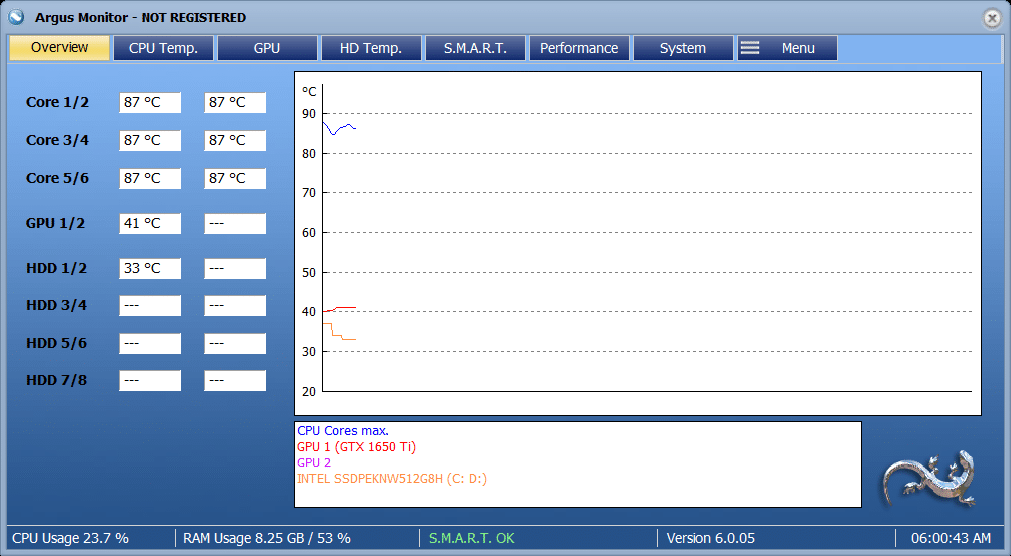
아르거스 모니터 독일 회사에서 만든 안정적이고 가벼운 프로그램입니다. 백그라운드에서 실행되고 팬 속도를 제어하고 하드 디스크 상태를 모니터링합니다. 아래에 언급된 놀라운 기능으로 인해 커뮤니티에서 사랑받는 팬 속도 컨트롤러 소프트웨어 중 하나로 간주됩니다.
- 다양한 온도 소스에서 제공되는 데이터를 기반으로 메인보드 및 GPU의 팬 속도를 부드럽고 빠르게 제어할 수 있습니다.
- 이 스마트한 Argus Monitor 공식 웹사이트는 30일 무료 평가판을 제공하지만 $19.95의 일회성 결제를 통해 장기 사용을 위해 다운로드할 수 있습니다.
- SMART 속성과 디지털 센서를 사용하여 상태를 모니터링하고 HDD 온도를 조절합니다.
- 또한 그래픽 디스플레이와 디지털 센서를 사용하여 GPU, CPU 및 하드 드라이브 온도를 모니터링할 수 있습니다.
- 백그라운드에서 자동으로 실행되어 작업을 중단하지 않고 PC 팬 속도를 제어합니다.
- 전원 관리 시스템이 제대로 작동하는지 확인할 수 있습니다.
- 이를 통해 사용자는 하드 드라이브에 장애가 발생하기 전에 필수 데이터의 최대 70%를 저장할 수 있습니다.
- 모든 Windows 버전, 즉 Windows 7, 8, 8.1 및 10을 지원합니다.
- 이메일을 통해 온도 문제를 알려주는 사용하기 쉽고 사용자 친화적인 인터페이스입니다.
다른 소프트웨어와 마찬가지로 몇 가지 단점도 있습니다.
- 첫째, 이 소프트웨어는 귀하의 필요와 요구에 따라 사용자 정의할 수 없습니다.
- 둘째, 하드웨어에 내장된 센서 없이는 작동할 수 없습니다.
- 마지막으로 30일 무료 평가판 라이선스만 제공하며 추가 사용을 위해서는 라이선스 키를 구매해야 합니다.
그러나 강력한 기능을 염두에 두십시오. 현재 PC 팬 속도를 변경하거나 제어하는 우수하고 가장 스마트하고 안정적인 Windows 10 팬 제어 소프트웨어 중 하나로 평가됩니다.
3. EasyTune/ EasyTune 5
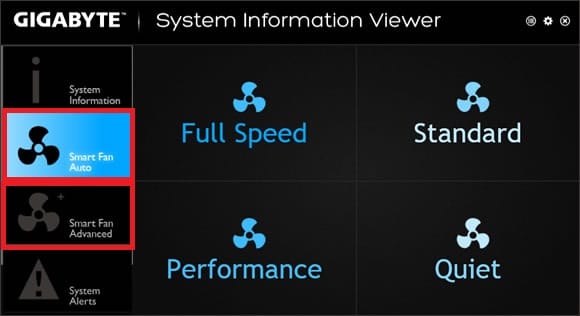
이지튠 5 by Gigabyte는 최고의 팬 속도 컨트롤러 소프트웨어 중 하나로 간주되며 아래에 자세히 설명된 다음과 같은 놀라운 기능으로 인해 Windows OS에 가장 적합한 도구 목록에 올랐습니다.
- PC 또는 노트북의 상태를 추적하고 확인할 수 있습니다.
- 그것은 활용한다 North-Bridge 칩셋 방열판 스마트 팬 속도를 관리하여 컴퓨터 마더보드의 칩셋을 냉각 상태로 유지하고 과열로 인한 손상을 방지합니다.
- 이를 통해 다양한 RPM에서 다양한 온도에 따라 CPU 냉각 팬 속도를 구성할 수 있으며 팬을 60°C에서 최대 속도로 설정할 것을 제안합니다.
- CPU 팬, 케이스 팬, 노트북 팬, HDD 팬 등 모든 유형의 팬을 모니터링할 수 있으며 모두 관리합니다.
- 사용자가 SmartFan 자동 또는 고급 모드와 같은 다양한 모드 사이를 전환할 수 있습니다.
- 고급 모드에서 PC 방열판 팬의 오버클러킹 매개변수 설정을 계속 확인하여 시스템 성능을 향상시킬 수 있습니다.
- Windows OS에서 시스템 전압 및 메모리 클록을 관리하도록 미세 조정할 수 있습니다.
- MIB, 즉 관리 정보 기반 기능을 사용하여 성능 모니터링이 가능합니다. 이 기능은 이 경우 PC 팬의 속도 제어와 같은 장치를 관리하기 위해 목록에 있는 SNMP(Simple Network Management Protocol) 특성을 자세히 설명하는 ASCII 데이터 텍스트 파일입니다. .
- 또한 3개의 문자가 기밀성, 무결성 및 가용성을 나타내는 CIA 기능을 사용하여 PC 팬 성능을 모니터링하고 기밀성에 특히 중점을 두고 맬웨어/웹 기반 공격, 데이터 침해, 피싱 등으로부터 방어하기 위한 목표와 목표를 설명합니다. , 보기에 팬 속도 제어 시스템의 정보 보안을 유지하면서.
- 모든 버전의 Windows를 지원합니다.
- Gigabyte 공식 Easy tune 5 웹사이트에서 무료로 다운로드하여 PC/노트북에서 실행하도록 설치할 수 있습니다.
이 소프트웨어의 유일한 단점은 사용이 제한되고 Linux 또는 Mac OS에서 작동하는 시스템에 적합하지 않다는 것입니다. 두 번째로, 오버클럭킹 기능이 때때로 잘못되어 시스템 성능에 영향을 미칠 수 있습니다.
4. 하드웨어 모니터 열기
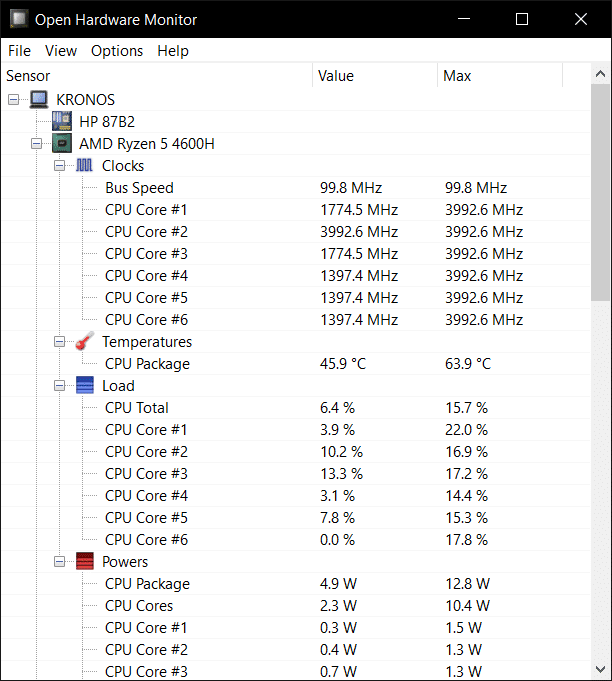
하드웨어 모니터 열기 팬 속도 컨트롤러 소프트웨어에는 다음과 같이 시스템 성능을 향상시키는 데 도움이 되는 더 많은 놀라운 기능이 있습니다.
- 누구나 어떤 목적으로든 소프트웨어 및 소스 코드를 연구, 사용, 변경 및 공유할 수 있는 무료 사용 오픈 소스 프로그램입니다.
- 클럭 속도, 전압 또는 시스템 온도와 같은 다른 기능과 함께 대부분의 최신 하드웨어 모니터링 칩을 지원합니다.
- 코어 온도 센서의 도움으로 CPU 온도를 확인 및 모니터링하고 시스템 트레이 또는 사용자 정의 가능한 데스크탑의 기본 창에 데이터를 표시합니다.
- 디지털 온도 판독값은 CPU 또는 노트북 마더보드의 과열을 방지하여 디스크 온도를 측정합니다.
- 조직적이고 명확한 사용자 인터페이스는 32비트 및 64비트 시스템에서 모두 실행됩니다.
- 또한 SMART 속성을 사용하여 하드 드라이브의 온도에 액세스할 수 있습니다.
- 고도로 사용자 정의 가능한 인터페이스는 ATI 및 NVIDIA 비디오 카드 센서도 표시합니다.
- PC/노트북에 설치할 필요는 없지만 원하는 경우 공식 웹사이트에서 다운로드할 수 있습니다.
- Microsoft Windows XP/Vista/7/8/8.1/10 및 모든 x86 기반 Linux OS와 호환됩니다.
- 최고의 팬 속도 제어 소프트웨어 중 하나일 뿐만 아니라 OPAMPS, 전압 조정기, 트랜지스터, 클록 회로 등과 같은 다른 장치의 온도를 모니터링할 수도 있습니다.
유일한 단점은 온도 제어에 대한 고정된 기본값을 설정하지 않으므로 최대 안전 온도 수준을 지속적으로 확인해야 한다는 것입니다. 그러나 디지털 온도 모니터링 장치를 사용하면 디스크 온도를 추적하고 노트북의 CPU나 마더보드의 과열을 피할 수 있습니다. 둘째, 일반 컴퓨터 사용자를 위한 것이 아닙니다.
이 PC 팬 속도 제어 소프트웨어의 주요 장점은 사용이 간편하고 요구 사항과 요구 사항을 충족하기 위해 하드웨어를 지속적으로 업데이트한다는 것입니다. 따라서 PC Fan Speed를 변경하거나 제어할 수 있는 최고의 소프트웨어 목록에 남아 있기 때문에 Speedfan 소프트웨어와 경쟁이 치열합니다.
5. 노트북 팬 제어
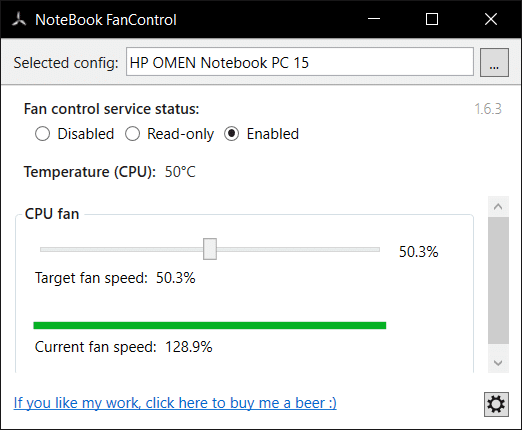
노트북 팬 제어 소프트웨어는 컴퓨터 팬 속도를 제어하는 기능을 제공하도록 설계되었으며 아래 언급된 이유로 인해 최고의 팬 제어 소프트웨어 목록에 포함되었습니다.
- 그것은 컴퓨터 초보자도 쉽게 사용할 수 있는 간단하고 사용하기 쉬운 사용자 친화적인 인터페이스를 가지고 있습니다.
- 열 센서를 사용하여 실시간으로 CPU 온도를 모니터링하고 그에 따라 팬 속도를 조절합니다.
- 또한 팬 제어 서비스를 비활성화하고 주 메뉴 중앙에 있는 간단한 슬라이더를 사용하여 PC 팬 속도를 수동으로 제어할 수 있습니다. 그러나 원치 않는 과열로 인한 마더보드 손상을 방지하기 위해서만 자동 제어로 실행하는 것이 가장 좋습니다.
- Windows 7, 8 또는 10을 사용하는 모든 브랜드의 노트북과 호환되며 시스템을 켜면 자동으로 작동하기 시작합니다.
- 설정에서 시스템 트레이 기호의 색상을 수정하고 시스템 트레이에도 CPU 온도를 표시할 수 있습니다.
- 노트북 팬 컨트롤 웹사이트에서 직접 다운로드하여 사용할 수 있습니다.
참고: 방문 Github 공식 홈페이지 이 팬 속도 컨트롤러가 시스템을 지원하는지 여부를 확인하십시오. 그렇다면 위에 표시된 대로 다운로드할 수 있습니다.
6. 하드웨어 모니터
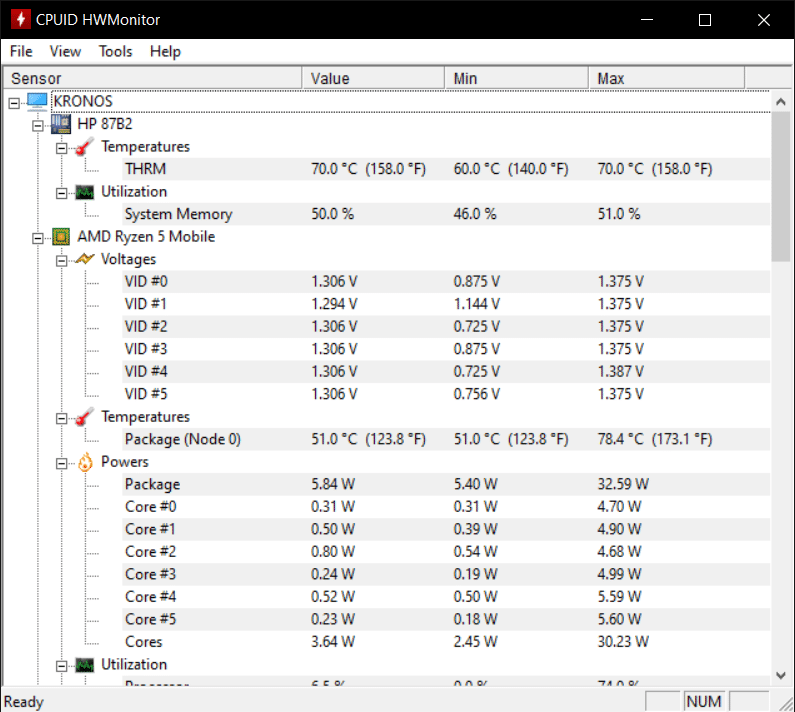
하드웨어 모니터 신뢰할 수 있는 팬 속도 모니터링 프로그램이며 다음과 같은 특성으로 인해 최고의 팬 속도 컨트롤러 소프트웨어 목록으로 간주됩니다.
- PC 팬 속도를 변경하거나 제어하기 위해 비용이 들지 않고 잘 설계되고 정확하고 사용하기 쉬운 소프트웨어입니다.
- 실시간 속도를 모니터링하고 3개의 팬, 즉 마더보드를 시원하게 유지하는 CPU 팬과 시원한 공기 유입을 위한 다른 하나와 뜨거운 공기 배출을 위한 다른 두 개의 캐비닛 팬 모두의 최소 및 최대 팬 속도에 대한 완전한 기록을 유지합니다. 목적.
- 또한 마더보드 전압, 프로세서 전압, 섭씨 또는 화씨 단위의 프로세서 온도, 와트 단위의 시스템 전력 소비 등을 추적하고 기록합니다.
- 이를 통해 전체 인터페이스 데이터를 TXT 파일에 저장할 수 있습니다.
- 32비트 및 64비트 버전 모두에서 실행할 수 있습니다.
- 최신 Windows 11을 포함한 모든 버전의 Windows와 호환됩니다.
- 이를 통해 다른 네트워크 또는 참여해야 하는 특정 IP 주소에 연결할 수 있습니다.
- ITE® IT87 시리즈, 대부분의 Winbond® IC 등과 같은 일반적인 센서 칩도 보유하고 있습니다.
- 최소한의 리소스를 사용하여 각 라이브 세션에 대한 그래프를 자동으로 생성하고 시스템 트레이에 분석된 값을 포함할 수 있습니다.
- 새로운 하드웨어를 지원하고 데이터를 빠르게 업데이트합니다.
- 업그레이드된 버전은 $22.40부터 시작하는 가격으로 제공됩니다.
PC 팬 속도를 변경하거나 제어하는 최고의 소프트웨어 중 하나이지만 이 소프트웨어의 주요 약점은 경고를 생성하지 않고 정기적으로 점검하고 스스로를 감독해야 한다는 것입니다. 둘째, 이 소프트웨어는 Windows PC/노트북에서만 사용할 수 있지만 Mac 또는 Linux OS를 사용하는 장치에는 사용할 수 없습니다.
7. 커세어 링크
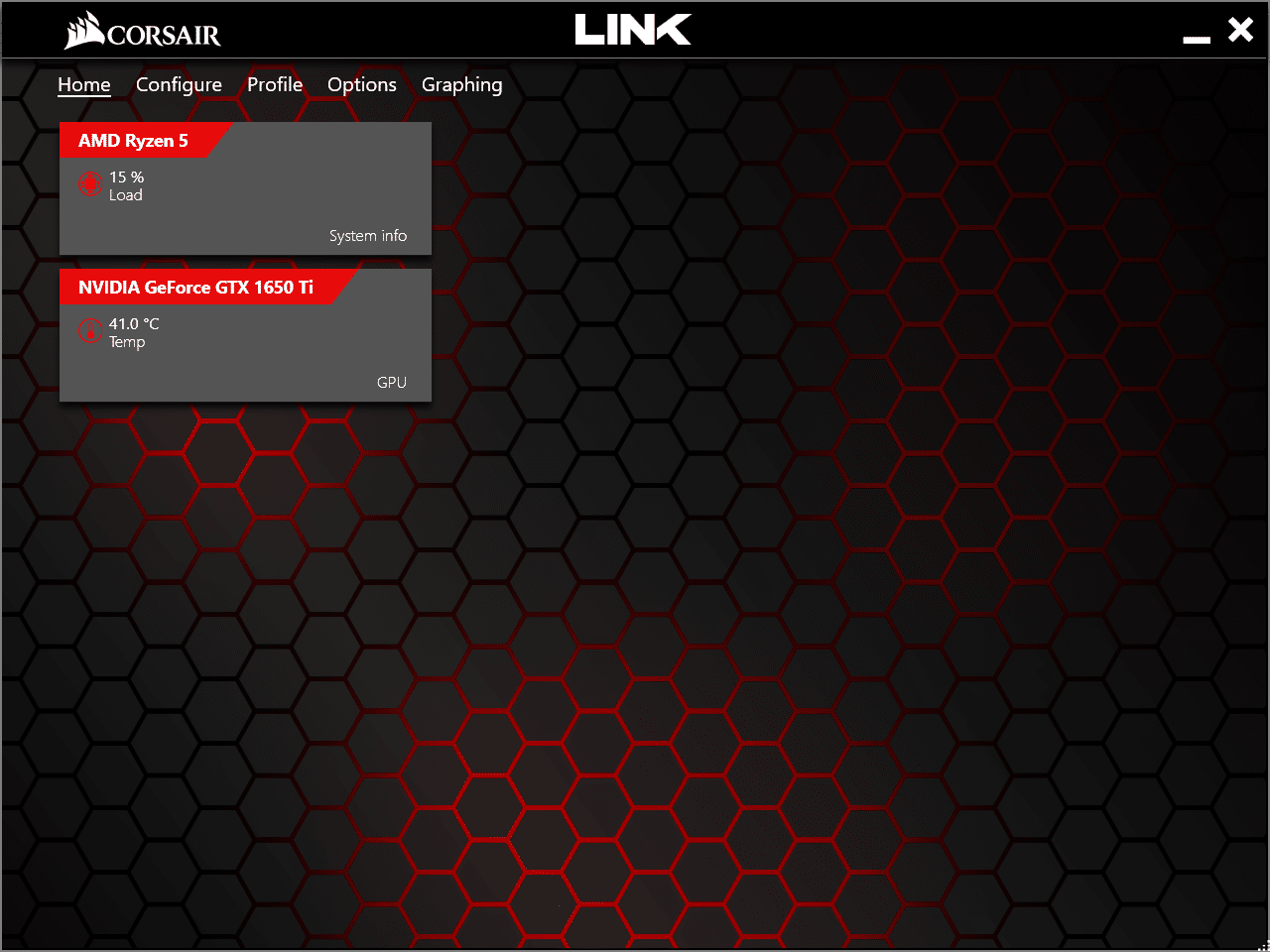
커세어 링크 아래에 자세히 설명된 몇 가지 놀라운 기능으로 인해 최고의 팬 속도 컨트롤러 소프트웨어 목록에서 고려되는 좋은 소프트웨어입니다.
- 이 PC 팬 컨트롤러 소프트웨어는 Hydro Series 액체 CPU 쿨러를 사용하여 냉각을 자동으로 조정하는 무료 유틸리티입니다.
- 사용자 친화적인 인터페이스는 Windows PC 또는 랩톱용 팬을 완벽하게 제어하고 컴퓨터의 CPU 팬 속도를 변경할 수 있도록 하여 PC 과열에 따라 팬 속도를 100% 이하로 조정합니다.
- CPU 온도, HDD 온도 및 속도 변동을 확인하고 대시보드에 CPU/GPU 팬 속도 데이터를 실시간으로 표시하여 경고 알림을 제공합니다.
- 그것은 완벽한 게임 지향 인터페이스를 가지고 있으며 모든 게이머의 PC에 설치되어야 합니다.
- 팬 속도 표시 외에 메인프레임 전압 판독값, 전기 부하, DRAM(Dynamic Random Access Memory) 주파수도 표시됩니다. DRAM(Dynamic Random Access Memory) 주파수는 셀에 데이터의 각 비트를 저장할 수 있는 랜덤 액세스 기능이 있는 반도체 메모리입니다.
- 거의 모든 Windows OS를 지원하며 Corsair Link의 공식 웹사이트에서 다운로드할 수 있습니다.
- 사용자 정의 이미지를 선택하고 변경할 수 있으며 백그라운드에서 PC 케이스의 해당 이미지를 보여줍니다.
PC 오류를 방지하는 데 도움이 되는 매우 효율적인 하드웨어이지만 사용자 친화적이지 않습니다. Windows 10 OS에 문제가 있는 호환성이 제한된 PC용 브랜드별 팬 컨트롤로 간주됩니다.
8. TP팬 제어
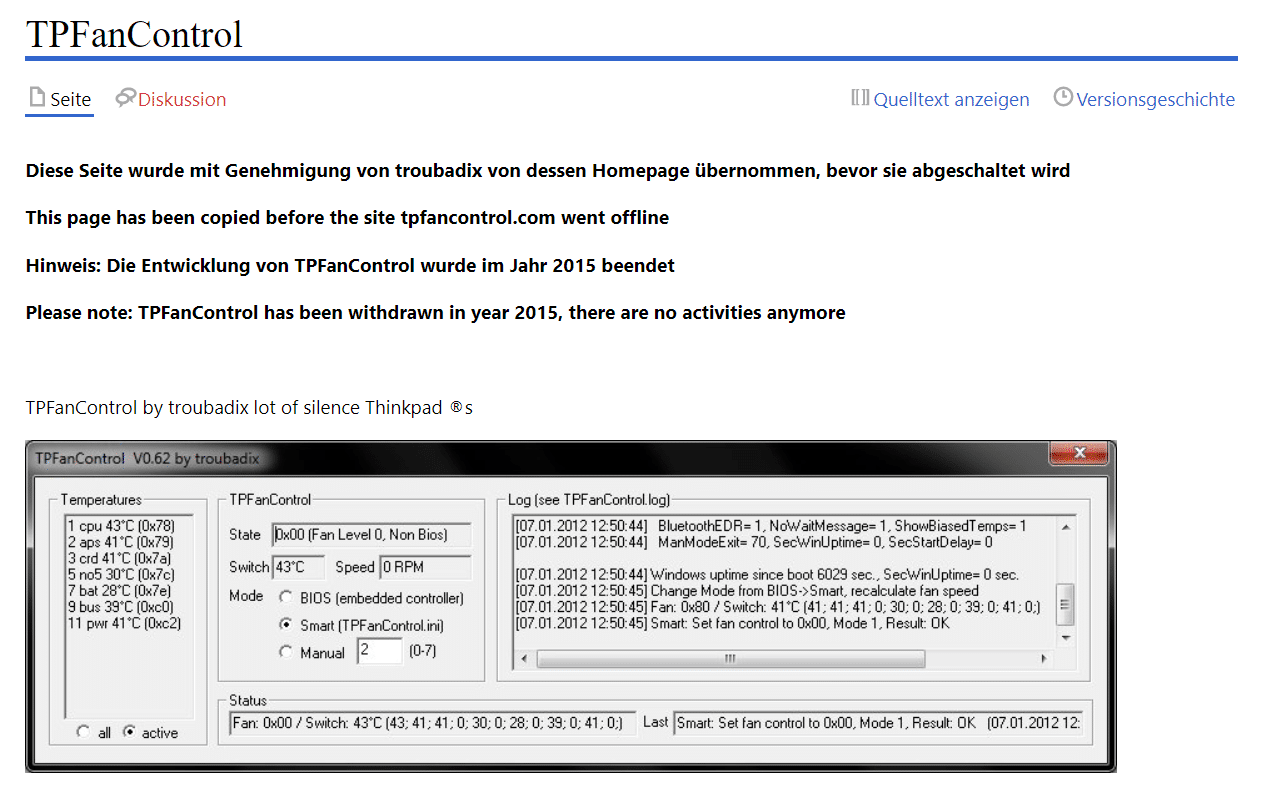
TP팬 제어 다음 기능으로 인해 목록에서 8위를 차지하는 최고의 팬 속도 컨트롤러 소프트웨어 중 하나로 간주되는 간단하고 가벼운 무료 오픈 소스 유틸리티입니다.
- 백그라운드에서 실행되는 동안 CPU 및 GPU 온도와 팬 속도를 제어할 수 있습니다.
- 효율적인 냉각을 위해 온도 제어 팬의 7단계 속도 설정을 선택할 수 있습니다.
- CPU, GPU 및 메인보드 온도를 나타내는 알림 아이콘을 표시합니다.
- 또한 팬 속도를 제어하는 것 외에도 팬 소음을 제어하는 데 도움이 됩니다.
- 모든 Windows 32비트 및 64비트 시스템을 지원합니다.
- 필요에 따라 수동 모드, 스마트 모드 또는 BIOS 모드에서 실행하도록 선택할 수 있습니다.
이 소프트웨어의 단점은 먼저 원치 않는 비린내가 나는 광고를 표시한다는 것입니다. 또한 제한적이고 엄격한 인터페이스로 인해 전문 사용자만 사용할 수 있으며 초보자에게는 다소 복잡할 수 있습니다.
9. 조탁 파이어스톰
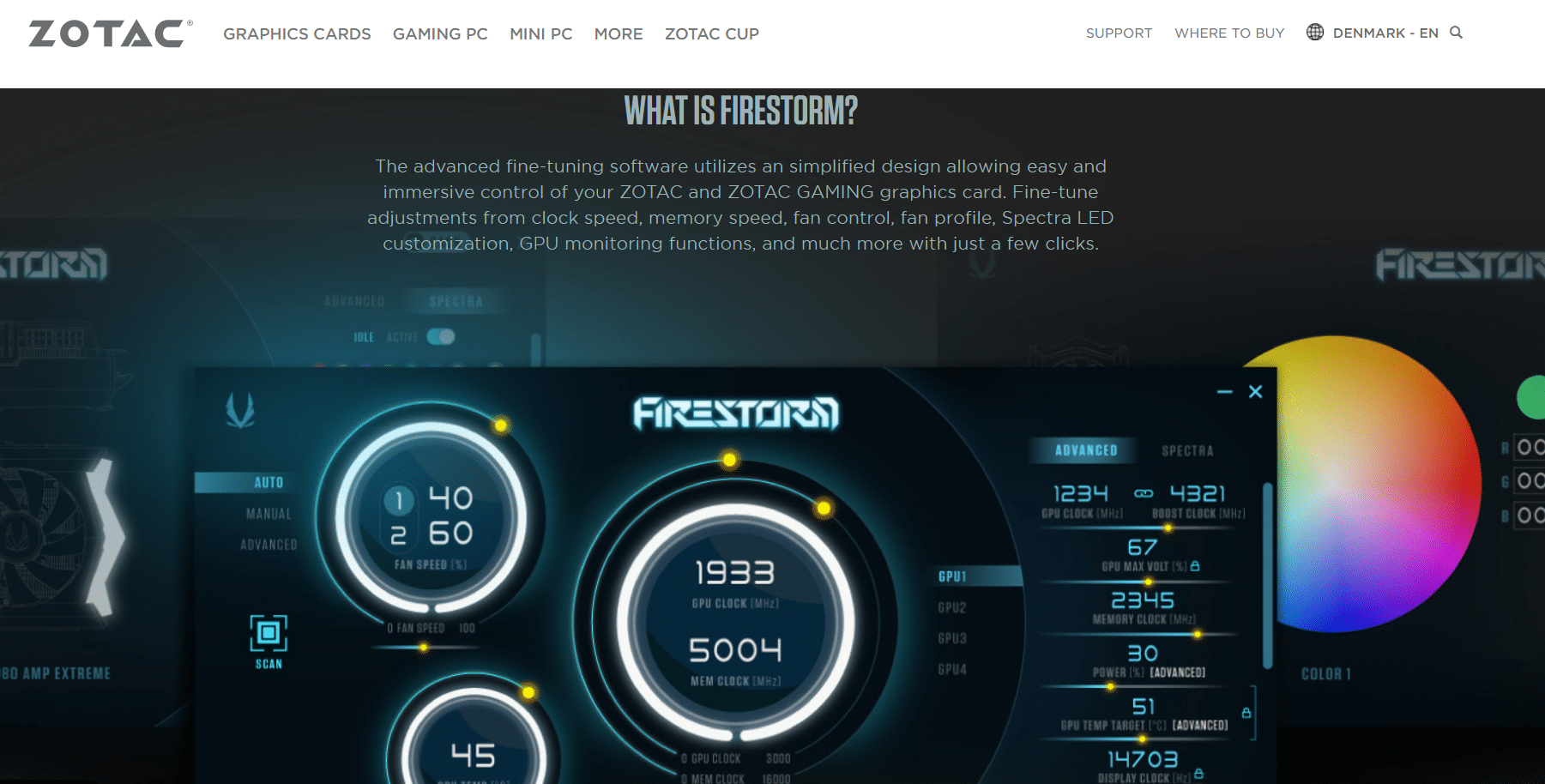
조탁 파이어스톰 다음 기능으로 인해 최고의 팬 속도 컨트롤러 소프트웨어 목록에서 고려되는 또 다른 알려진 하드웨어 모니터입니다.
- 팬 속도를 보고 수정하고 효과적으로 제어하는 데 도움이 되는 간단하고 이해하기 쉬운 사용자 인터페이스가 있습니다. Nvidia 그래픽 카드를 사용하여 실시간 클럭 속도, 온도, 팬 속도, 등.
- 모든 유형의 필수 정보를 쉽게 사용할 수 있기 때문에 사용자 인터페이스에서 하드웨어 장치의 온도와 팬 속도를 보다 유연하게 제어할 수 있습니다.
- 클록 섹션에서 GPU 클록 속도, 메모리 클록 속도, 셰이더 클록 속도 및 VDC 값과 같은 여러 클록 속도를 제어할 수 있습니다.
- 이 팬 속도 모니터는 Windows 7, Windows 8 및 Windows 10 소프트웨어를 지원합니다.
- 팬 제어, CPU 제어 등과 같은 여러 다른 제어를 가능하게 합니다.
- 팬 속도 제어 외에도 빨강, 녹색, 파랑의 3가지 기본 색상으로 구성된 RGB 제어를 제공하고 이들을 혼합하여 특정 색상을 생성하여 컴퓨터 케이스를 멋지고 스타일리시하게 보이게 합니다. 따라서 성능 면에서 RGB 제어는 외관상의 단순한 개선 이외의 추가 기능을 추가하지 않습니다.
단점도 공유합니다. 가장 큰 단점은 NVIDIA 이외의 다른 그래픽 카드를 검사하고 모니터링할 수 없다는 것입니다. 둘째, 사소한 버그가 있기 때문에 때때로 일관성이 없을 수 있습니다.
이 소프트웨어 응용 프로그램에는 목록에 있는 다른 소프트웨어처럼 많은 기능이 없지만 하드웨어 온도를 조절하고 유지하기 위해 팬 속도를 모니터링하고 제어할 수 있는 유연성을 제공하기에 충분히 효과적입니다.
10. 화인포
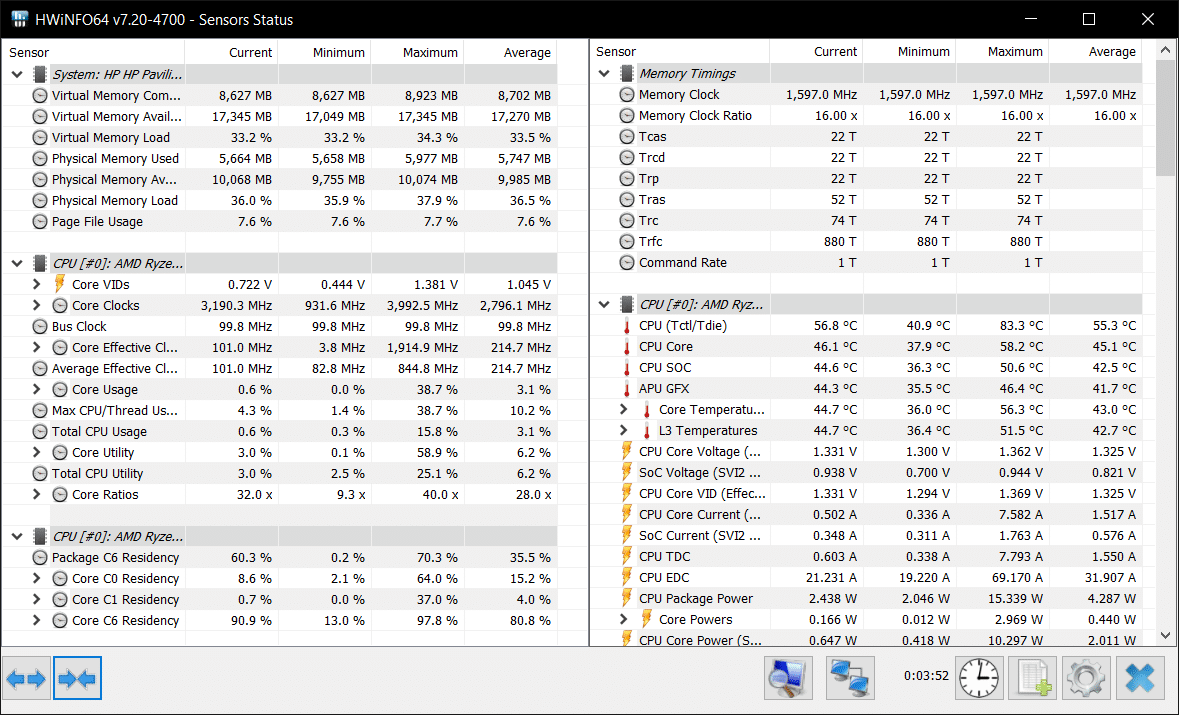
화인포 또한 최고의 팬 속도 컨트롤러 소프트웨어 목록에서 해당 위치를 유지할 수 있도록 컴퓨터에서 다양한 작업을 수행할 수 있는 Windows용 매우 유용하고 놀라운 소프트웨어입니다. 다음은 참조 및 사용을 위한 이 PC 팬 컨트롤러 소프트웨어의 몇 가지 뛰어난 기능입니다.
- CPU 및 캐비닛 팬 속도를 쉽고 빠르고 즉각적으로 조정할 수 있습니다.
- CPU, 마더보드, HDD 온도, CPU 패키지 전원, GPU 전원, 코어 클럭 등과 같은 여러 다른 시스템 구성 요소를 모니터링할 수 있습니다.
- 또한 시스템 CPU 및 GPU 코드 이름, RAM 유형에 대한 정보를 제공하고 CPU 터보 주파수, BIOS 정보, 센서 정보 등에 대한 여러 보고서를 제공합니다.
- 위에서 언급한 다양한 매개변수의 전체 값을 포함하는 모든 보고서를 CSV 파일에 저장합니다.
- 32비트 및 64비트 시스템 모두에서 작동하는 최신 기술 및 표준을 지원합니다.
- Windows Vista, Windows XP, Windows 7, Windows 8 및 Windows의 마지막 버전(Windows 10)과 같은 모든 Windows OS와 호환됩니다.
이 맞춤형 소프트웨어에는 이동 중에도 사용할 수 있는 휴대용 버전도 있습니다. 이 소프트웨어는 구분된 매개변수의 빈 세부 정보를 제공하는 원하는 매개변수의 보고서만 제공합니다. 무료 버전을 찾는 사람들에게 이상적인 선택일 뿐만 아니라 타사 애드온 또는 도구를 사용하여 추가 기능이 있는 업그레이드된 HWiNFO Pro 버전을 제공하며 더 많은 옵션에 관심이 있는 사람들을 위해 $24.94에 사용할 수 있습니다.
11. 맥 팬 컨트롤
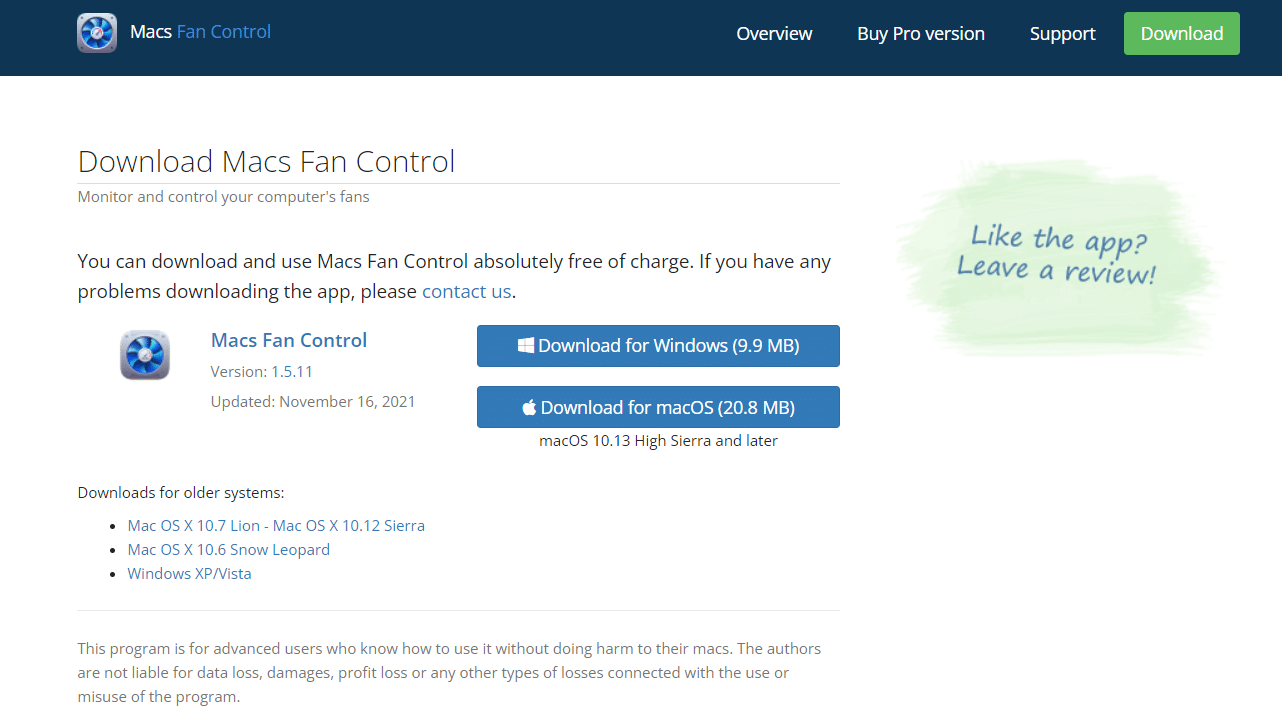
맥 팬 컨트롤 다음과 같은 이유로 Mac 컴퓨터 사용자가 사용하는 또 다른 팬 속도 컨트롤러 소프트웨어입니다.
- SMART 기술을 사용하여 GPU, CPU 및 기타 타사 하드 드라이브 온도를 즉시 모니터링할 수 있습니다.
- 사용자 친화적 인 인터페이스는 iMac 하드 디스크 드라이브 교체로 인해 발생하는 모든 소음을 수정합니다.
- 한쪽에는 모든 팬이 표시되고 반대쪽에는 다른 구성 요소가 표시되어 사용하기 쉽습니다.
- 슬라이더를 사용하여 CPU 팬 RPM을 변경한 다음 사용자 지정 버튼에서 ‘확인’을 클릭하여 MacBook Pro의 과열을 쉽게 방지합니다.
- Mac OS뿐만 아니라 Windows 10/8/7, Windows Vista 및 Windows XP와 같은 모든 버전의 Windows OS와도 호환됩니다.
- Apple Macintosh PC와 랩톱에서 Windows와 Mac OS를 모두 실행할 수 있는 다중 유틸리티 소프트웨어인 Boot Camp를 사용하여 무료로 다운로드할 수 있습니다.
- 이 프리웨어 프로그램은 Mac Fan Control 웹사이트에서 30개 이상의 다른 언어로 다운로드할 수 있습니다.
다른 상대와 마찬가지로 몇 가지 단점도 있습니다. 어떤 팬이 어떤 센서에 의해 제어되는지에 대한 자동 알림 및 명확성이 부족합니다. 그러나 위에 나열된 벨트 아래의 가장 놀라운 기능 중 일부는 의심할 여지 없이 Mac 사용자를 위한 최고의 팬 속도 제어 소프트웨어 중 하나로 간주됩니다.
12. smc팬컨트롤
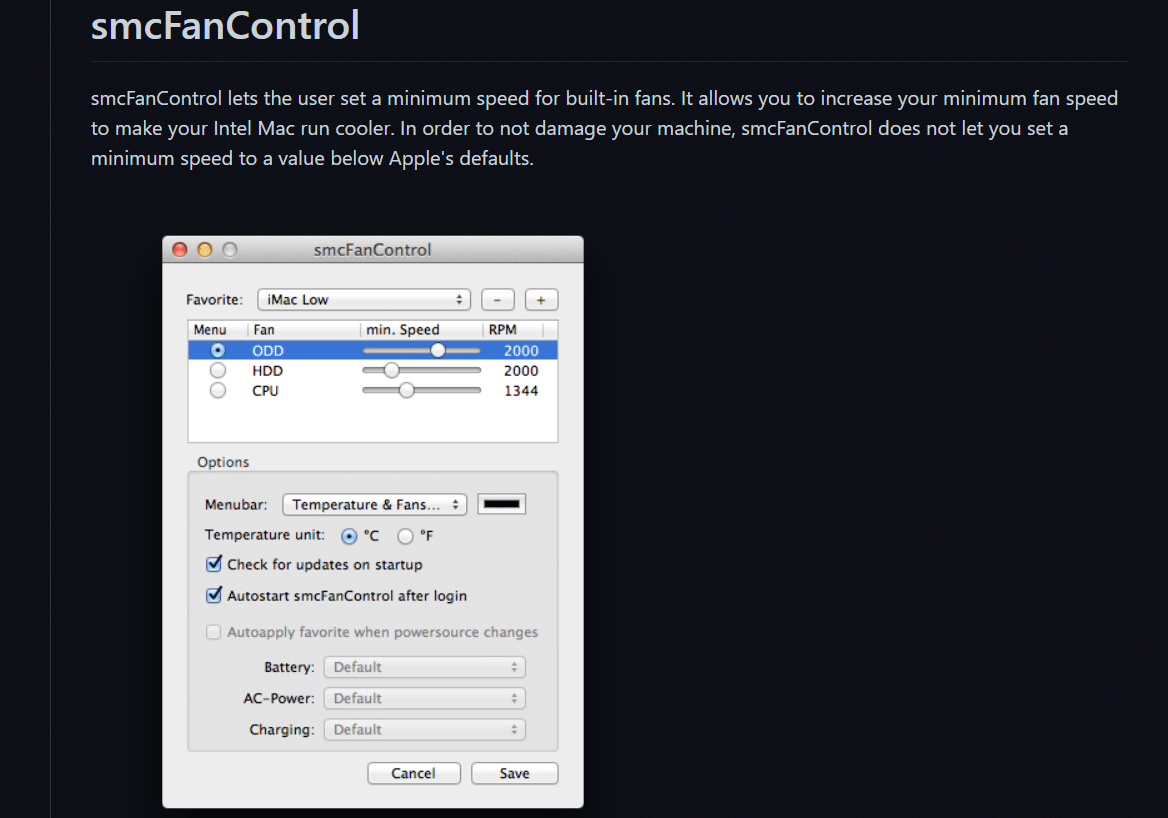
최신 Mac 장치가 더 빨리 과열됨에 따라 이 팬 속도 컨트롤러 소프트웨어는 아래에 자세히 설명된 놀라운 기능으로 인해 특히 Mac 사용자에게 인기 있는 팬 중 하나입니다.
- CPU 팬과 메인 컴퓨터 팬의 속도를 독립적으로 조정할 수 있습니다.
- 과열을 방지하기 위해 최소 팬 속도 설정을 자동으로 높입니다.
- 이 CPU 팬 컨트롤러 소프트웨어를 무료로 다운로드, 설치 및 설정할 수 있습니다.
- 데스크탑 및 노트북 팬 모두와 호환되어 시스템 하드웨어에 스트레스를 주지 않습니다.
- 데스크탑/노트북 과열 문제에 대한 확실한 답변을 제공하며 초보자도 사용하기 쉽습니다.
- 를 사용하여 웹에서 쉽게 다운로드할 수 있습니다. smc팬컨트롤 링크.
이 응용 프로그램의 단점은 Mac 사용자만 사용할 수 있으며 Windows OS에서 실행되는 시스템에는 사용할 수 없다는 것입니다. 둘째, 오류 추적이 느립니다.
13. ASUS AI 스위트 3
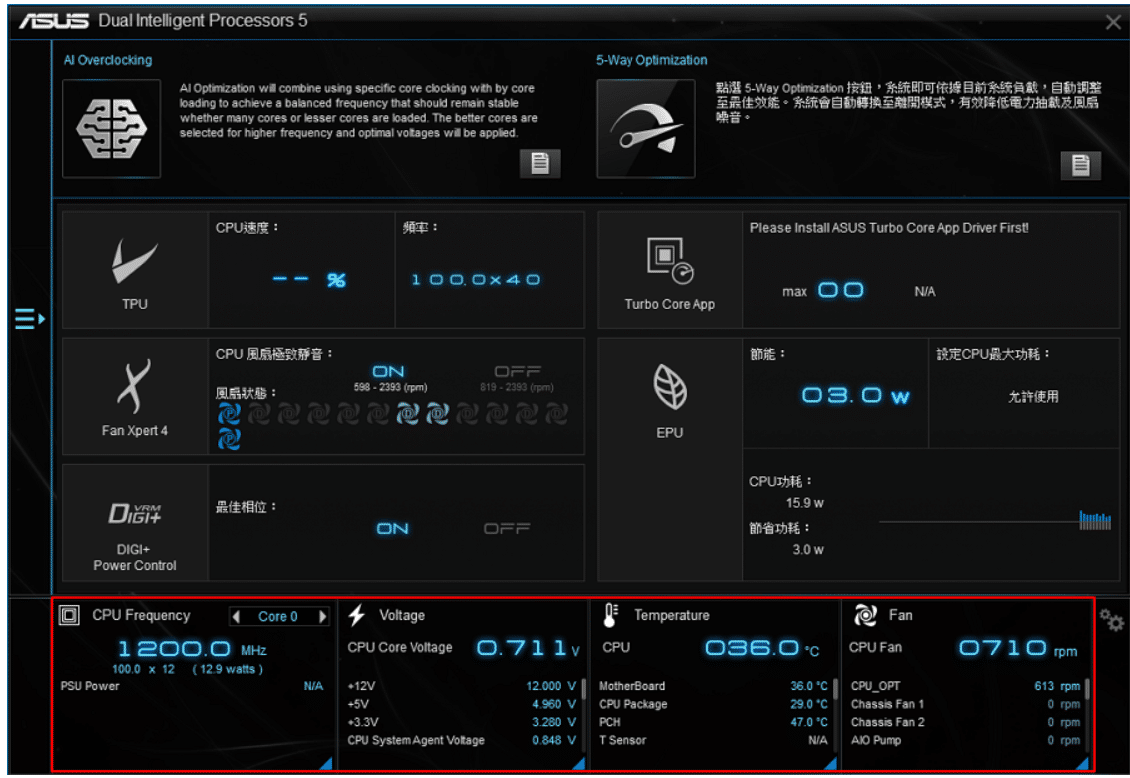
아수스 AI 스위트 3 다음과 같은 여러 기능으로 인해 ASUS 마더보드를 구입한 사용자를 위한 신의 선물 팬 속도 컨트롤러 소프트웨어입니다.
- PC/노트북을 냉각시키는 팬의 속도를 제어하기 위해 무료로 다운로드할 수 있습니다.
- 이 소프트웨어의 Fan Xpert4 기능은 ASUS 마더보드에 연결된 팬의 속도를 제어하는 데 도움이 됩니다.
- CPU 온도를 추적하고 그에 따라 팬 속도를 사용자 지정합니다.
- 또한 이 소프트웨어를 사용하면 ASUS 하드웨어에 쉽게 액세스할 수 있습니다.
- 현재 시스템 부하를 기반으로 자체 적응형 팬 튜닝 알고리즘을 사용하여 필요한 최저 팬 속도를 계산하여 성능 저하 없이 효과적인 냉각을 제공하고 팬 소음을 최소화합니다.
- 추가 오디오 유틸리티 기능은 배경 마이크 소음, 원치 않는 키보드 덜거덕거림 및 마우스 클릭을 줄여 게임을 하거나 수신 전화를 들을 때 맑은 청력을 즐길 수 있도록 합니다.
이 소프트웨어가 활성화되면 자동 모니터링을 활성화하기 위해 모든 수동 팬 제어를 무시하고 Windows 사용자를 위한 최고의 ASUS PC/노트북 팬 제어 유틸리티로 간주됩니다.
14. MSI 애프터버너 제어
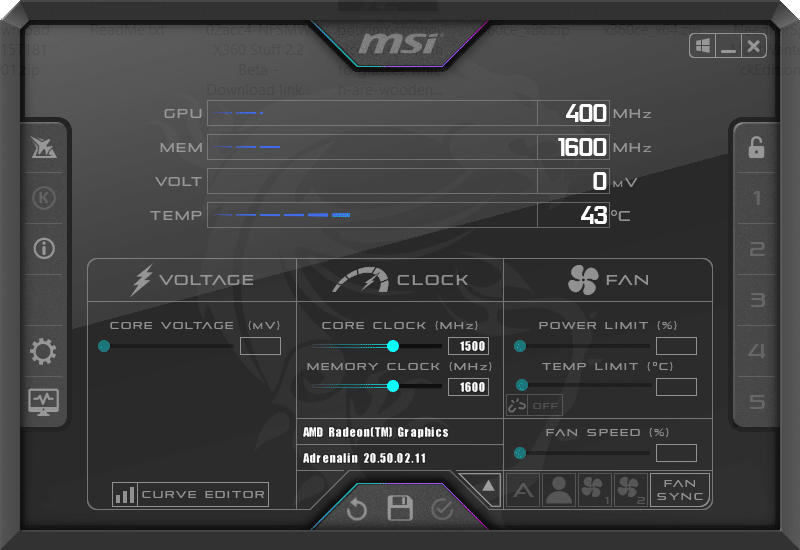
MSI 애프터버너 제어 게이머와 컴퓨터 애호가 사이에서 잘 알려진 팬 속도 컨트롤러 소프트웨어 중 하나입니다. 아래에서 소프트웨어에 대한 자세한 내용을 찾을 수 있습니다.
- 하드웨어를 실시간으로 화면에서 모니터링하기 위해 완전 무료로 사용할 수 있습니다.
- 자동 OC 스캐너 기능이 있어 오버클럭을 확인하면서 카드에 대한 가장 안정적인 오버클럭 설정을 찾습니다.
- 그래픽 디스플레이를 활성화하여 PC/노트북의 CPU 온도와 GPU 온도의 위아래 변동을 관찰하고 팬 속도를 제어하여 과열을 방지합니다.
- 모든 브랜드의 그래픽 카드와 호환되며 한 가지 유형에만 국한되지 않습니다.
- 팬 속도 탭 아래의 막대를 조정하여 CPU 및 GPU의 코어 팬 속도 설정에 대한 변경 사항을 5개의 프로필에 저장하여 PC 팬 속도를 변경하거나 제어할 수 있으며 CPU 및 GPU를 보다 효과적이고 효율적으로 냉각할 수 있으며, PC가 과열되는 것을 방지합니다.
- 또한 GPU 전압, 메모리 사용량, 주파수 및 FPS를 계속 확인합니다.
대체로 Windows 10용 CPU 및 GPU 팬을 제어하는 최고의 소프트웨어 중 하나로 간주됩니다.
15. TG 프로
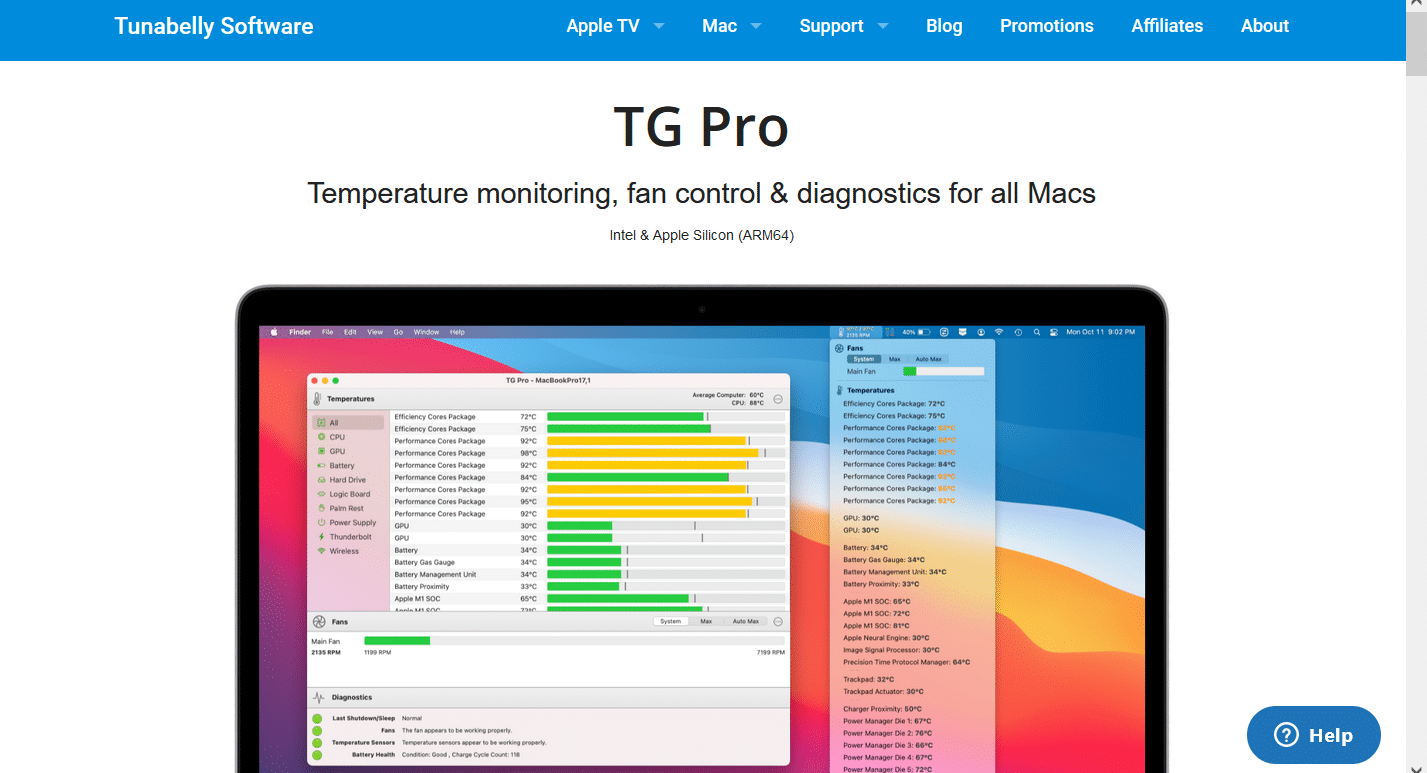
TG 프로 다음과 같은 이유로 많은 사람들이 권장하는 온도 모니터링 및 팬 제어 소프트웨어:
- 특히 그것의 도움으로 설정하고 사용하는 것은 아주 쉽습니다 지도 시간.
- 온도 외에도 Macbook의 배터리 상태를 확인할 수도 있습니다.
- 팬 속도를 수동으로 변경하거나 자동으로 제어하도록 선택할 수 있습니다.
- TG Pro의 가장 흥미로운 기능은 이메일 알림입니다.
- Mac 장치에서만 사용할 수 있기 때문에 이것이 유일한 단점이라고 할 수 있습니다.
16. 현명한 시스템 모니터
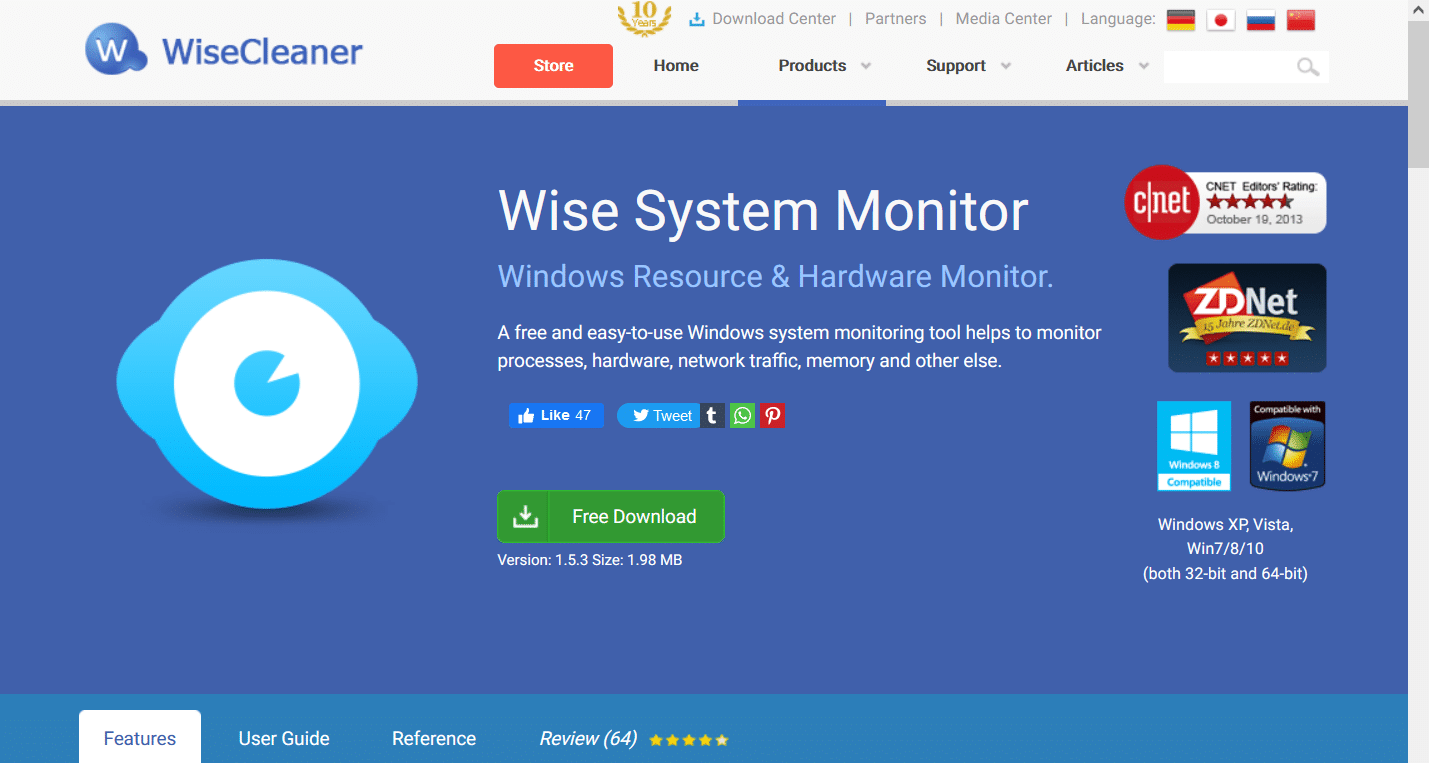
지혜로운 다음과 같은 장점이 있는 사용하기 쉬운 무료 Windows 리소스 및 하드웨어 모니터입니다.
- 온도와 함께 CPU 및 RAM 사용량을 모니터링할 수 있습니다.
- 프로세스 모니터는 전경 및 배경에서 실행 중인 프로세스를 주시합니다.
- 사용자 가이드와 다국어 지원을 제공합니다.
- 메모리 공간과 CPU 리소스를 거의 소모하지 않습니다. 따라서 최고의 팬 속도 제어 소프트웨어 목록에 나타납니다.
- 무료 평가판을 선택하고 제품을 구입할 수 있습니다. 독특한 점은 60일 환불 보장입니다.
17. 아이다64
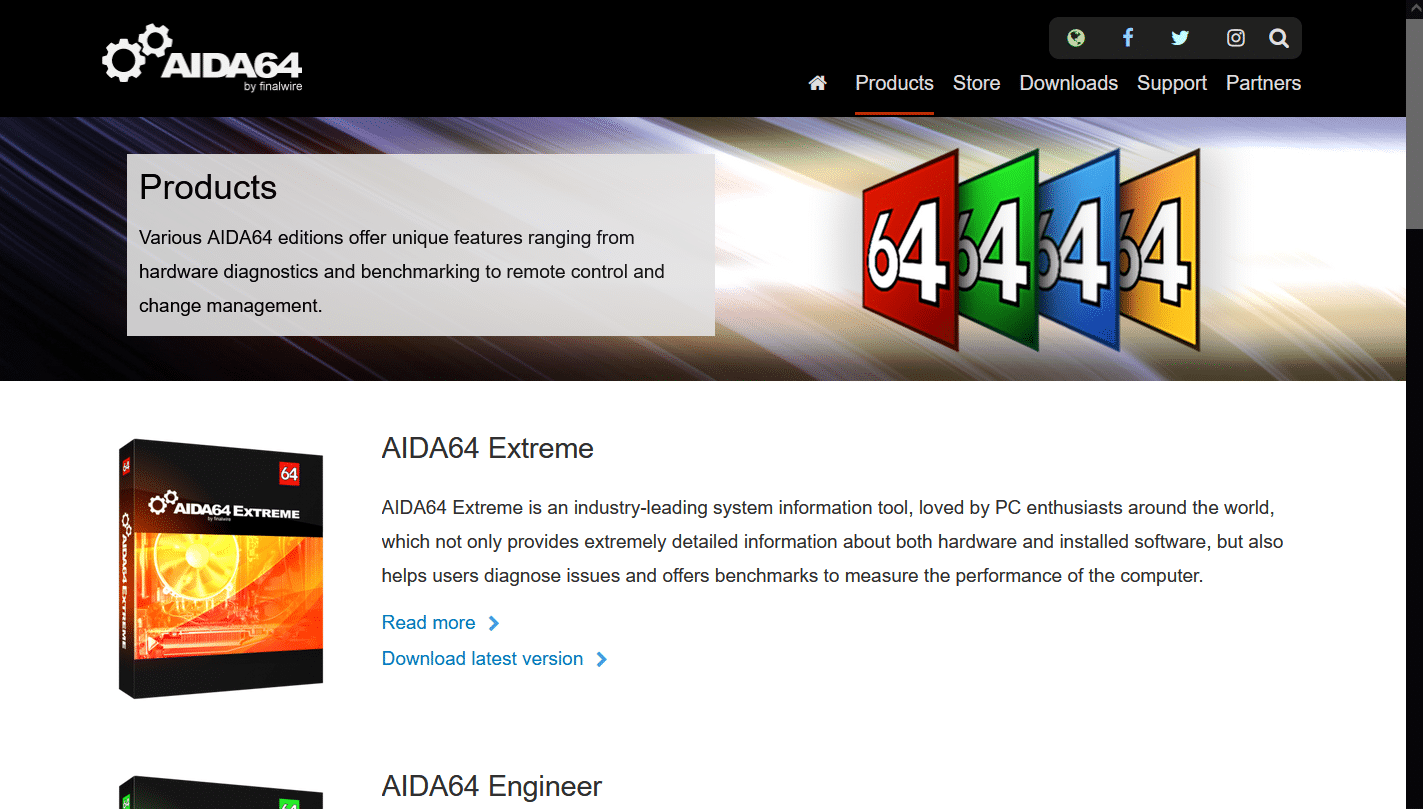
Finalwire의 AIDA64는 방대한 제품 목록을 자랑합니다. 공식 웹 사이트즉, AIDA64 Extreme, AIDA64 Engineer, AIDA64 Business 및 AIDA64 Network Audit입니다. 또한 모바일 장치용 AIDA64도 호스팅합니다. 주목할만한 기능은 다음과 같습니다.
- 모든 구성 요소를 면밀히 모니터링하여 하드웨어에 대한 자세한 정보를 제공합니다.
- 사용자가 문제를 진단하고 사전에 선제 조치를 취할 수 있도록 도와줍니다.
- 엔지니어 도구는 IT 기술자를 대상으로 하는 반면 네트워크 감사 버전은 IT 회사를 대상으로 합니다.
- 사무실의 경우 비즈니스 모델은 단일 통합 앱을 통해 모든 장치를 관리 및 모니터링하는 경향이 있습니다.
18. NZXT 캠
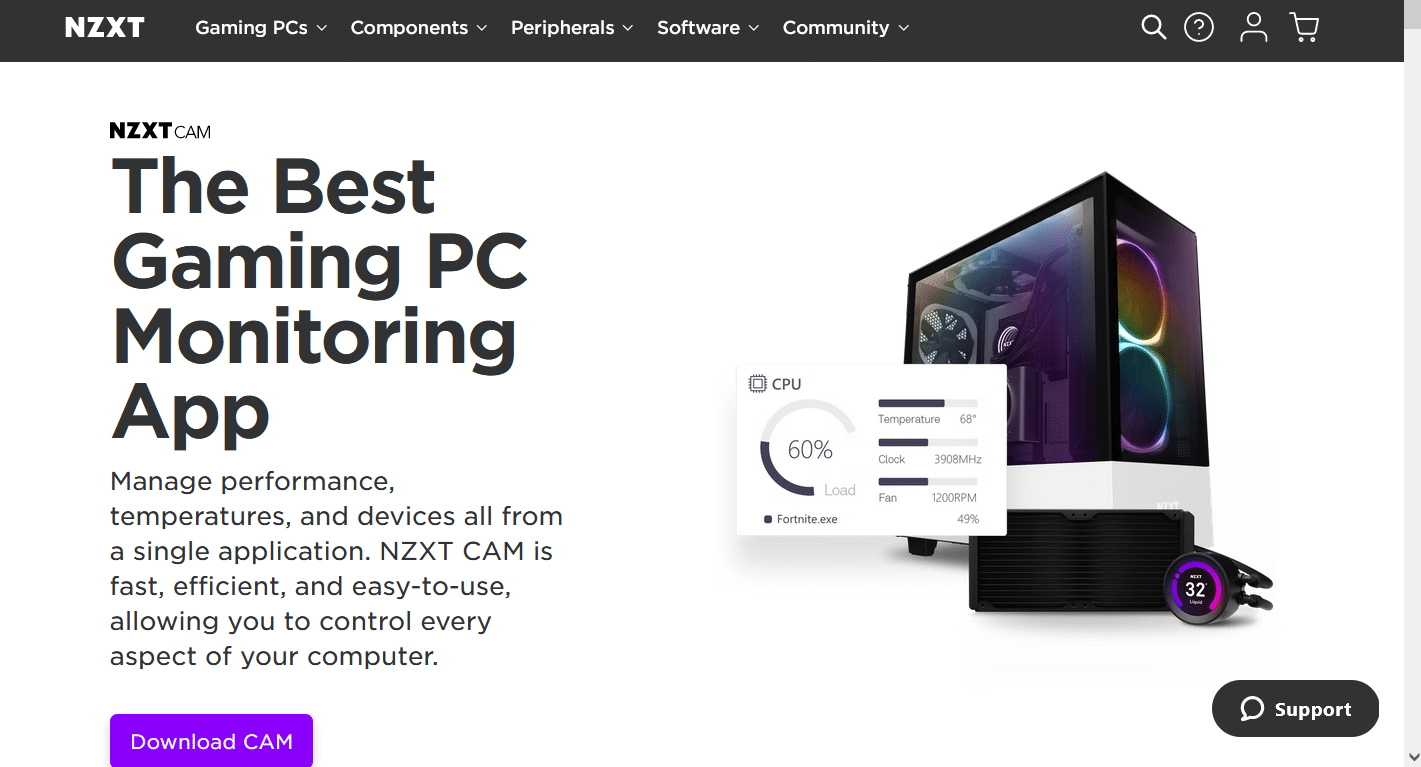
NZXT 캠 다음과 같은 속성 때문에 최고의 게임용 PC 모니터링 앱이라고 자부합니다.
- 가장 빠르고 효율적인 팬 제어 소프트웨어 중 하나입니다.
- CPU, GPU, RAM 및 대역폭 소비를 쉽게 추적할 수 있습니다.
- Smart Scheduling 기능을 사용하면 시간과 사용 목적에 따라 조명 및 팬을 설정하도록 예약할 수 있습니다.
- 마찬가지로 게임 중에 색상 및 팬 속도 변경을 활성화할 수 있습니다.
- 온도 및 배터리 잔량 외에도 게임 중 FPS 및 게임 시간을 확인할 수도 있습니다. 꽤 멋지다, 맞아!
***
우리는 가장 훌륭하고 효과적인 팬 속도 컨트롤러 소프트웨어의 세부 목록을 제공하고 Windows 및 Mac 데스크톱 및 랩톱의 팬 속도를 제어하거나 변경하기 위한 모든 쿼리를 해결하려고 노력했습니다. 위의 모든 유틸리티는 사용하기 쉽고 초보자도 이러한 응용 프로그램을 실행할 수 있습니다. 아래 댓글 섹션에 질문이나 제안 사항을 자유롭게 남겨주세요.

